win10开启组策略 win10如何通过控制面板打开组策略
如今Win10已成为广大用户使用最广泛的操作系统之一,为了进一步提升系统的安全性和稳定性,Win10引入了组策略功能。组策略可以帮助用户对计算机进行高效的管理和设置。很多用户对Win10如何开启组策略以及如何通过控制面板打开组策略存在困惑。本文将详细介绍Win10开启组策略的方法,以及通过简便的控制面板操作打开组策略的步骤。让我们一起来了解吧!
具体方法:
1.电脑桌面,【右键】,选择【新建】,点击【文本文档】,创建一个TXT文档,如下图所示。
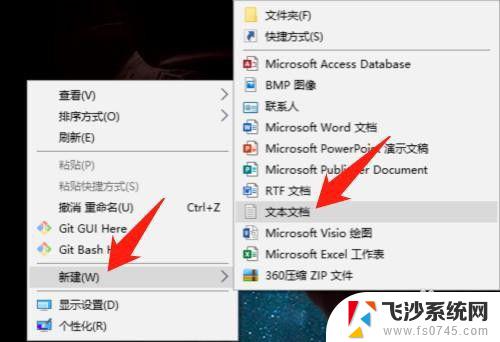

2.打开TXT文档,输入如下内容,保存并关闭,如下图所示。
内容:
@echo off
pushd "%~dp0"
dir /b C:\Windows\servicing\Packages\Microsoft-Windows-GroupPolicy-ClientExtensions-Package~3*.mum >List.txt
dir /b C:\Windows\servicing\Packages\Microsoft-Windows-GroupPolicy-ClientTools-Package~3*.mum >>List.txt
for /f %%i in ('findstr /i . List.txt 2^>nul') do dism /online /norestart /add-package:"C:\Windows\servicing\Packages\%%i"
pause

3.然后将TXT文件的后缀名改为.cmd,如下图所示。

4.然后右键.cmd文件,点击【以管理员身份运行(A)】,如下图所示。
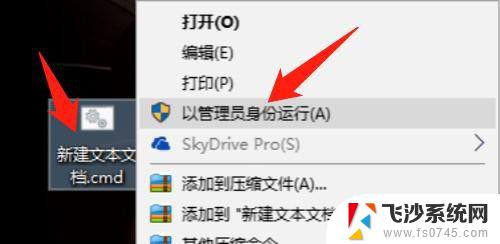
5.等待.cmd文件运行完成,就成功开启组策略了,如下图所示。
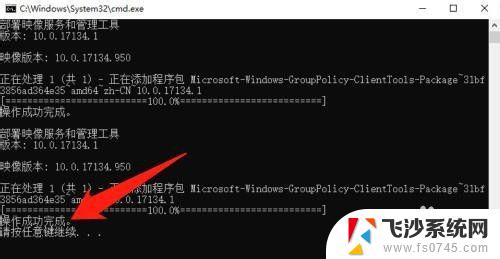
以上是Win10开启组策略的全部内容,如有需要,您可以根据本文提供的步骤进行操作,希望对您有所帮助。
win10开启组策略 win10如何通过控制面板打开组策略相关教程
-
 电脑怎么打开本地组策略编辑器 win10如何通过控制面板打开组策略
电脑怎么打开本地组策略编辑器 win10如何通过控制面板打开组策略2024-04-24
-
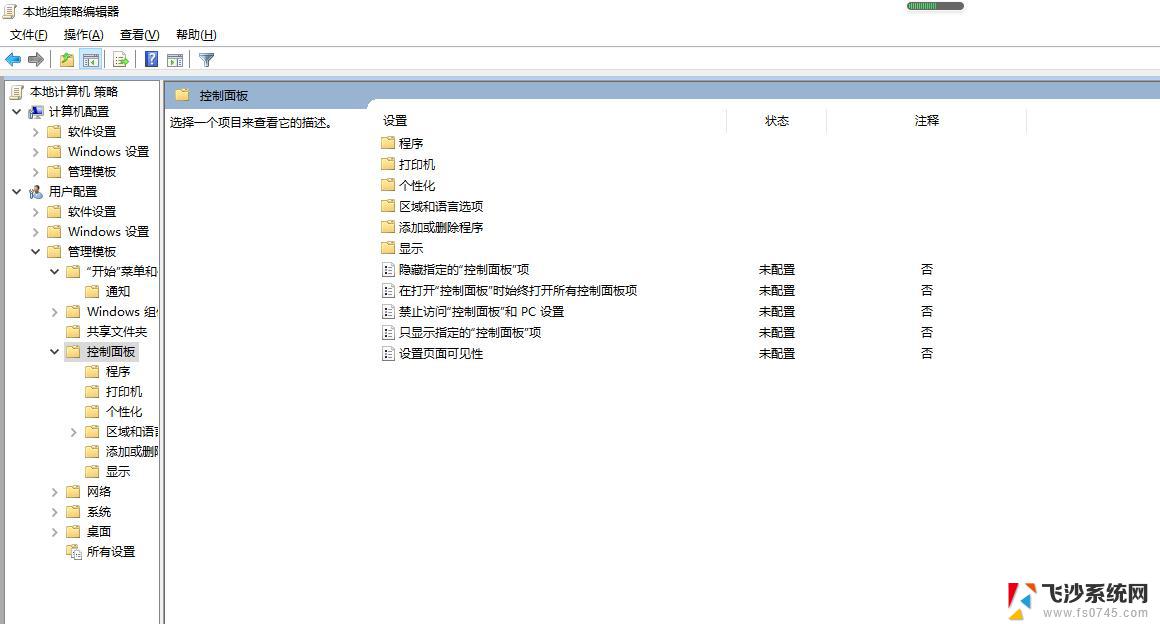 win10打开策略组 win10如何打开组策略编辑器
win10打开策略组 win10如何打开组策略编辑器2024-07-26
-
 win10 没有组策略 win10系统组策略打不开怎么办
win10 没有组策略 win10系统组策略打不开怎么办2023-11-21
-
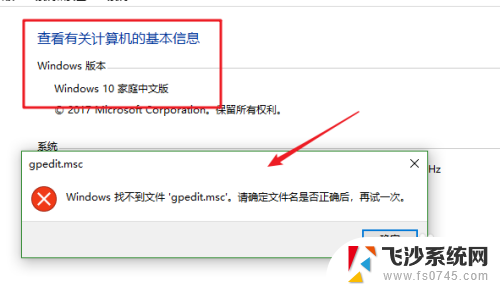 家庭版win10 策略组 Win10家庭版找不到gpedit.msc怎么打开组策略
家庭版win10 策略组 Win10家庭版找不到gpedit.msc怎么打开组策略2024-10-04
- win10策略组怎么打开 win10组策略打开教程
- win10的组策略编辑器在哪里 Win10组策略编辑器怎么用
- win10家庭中文版打不开组策略 Win10家庭版组策略无法启用怎么办
- win10家庭版本地组策略编辑器打不开 Win10家庭版组策略无法启动怎么办
- win10无本地组策略 win10本地组策略编辑器缺失
- win10本地计算机策略怎么打开 如何在windows10系统中找到本地计算机策略
- 输入法 顿号 win10默认输入法怎么打顿号符号
- 电脑切换打字键在哪里 Win10输入法怎么关闭
- 桌面壁纸更换设置方法 Win10怎么更换桌面背景图片
- 怎样提高电脑音量 Win10电脑声音调整不够大怎么办
- 系统自带的软件卸载了怎么恢复 Windows10自带应用卸载与恢复教程
- win10专业版插上耳机无声音解决办法 电脑插耳机没声音怎么调整设置
win10系统教程推荐
- 1 电脑切换打字键在哪里 Win10输入法怎么关闭
- 2 系统自带的软件卸载了怎么恢复 Windows10自带应用卸载与恢复教程
- 3 win10专业版插上耳机无声音解决办法 电脑插耳机没声音怎么调整设置
- 4 win10系统装网络打印机 Windows10 IP地址添加网络打印机教程
- 5 手柄怎么校准 WIN10游戏手柄校准方法
- 6 电脑开机windows一直转圈 Win10开机一直转圈圈怎么解决
- 7 怎么删除另一个系统 win10系统开机双系统如何删除多余的系统
- 8 windows10怎么查看wifi密码 win10系统WiFi密码怎么查看
- 9 win10系统清理垃圾代码 Win10清理系统垃圾指令代码
- 10 桌面任务栏如何隐藏 Win10任务栏隐藏方法